Készletek a Windows 10 -hez

- 3757
- 217
- Virág István Kálmán
Ebben a cikkben arról, hogy hol lehet letölteni a Windows 10 készüléket, és hogyan lehet azokat telepíteni a rendszerbe - mindkét kérdést olyan felhasználók felteszik, akiket az operációs rendszer új verziójára frissítettek a "Hét" -ből, ahol már sikerült. Szokjon hozzá az asztali eszközökhöz (például órák, időjárás, jelző CPU és mások). Három módon mutatom be, hogy megcsináljam. Az utasítások végén is van egy videó, ahol ezeket a módszereket ingyenesen megjelenítik, hogy megszerezzék az asztali eszközöket a Windows 10 -hez.
Alapértelmezés szerint a Windows 10 -ben nincs hivatalos módja a modulok telepítésének, ezt a funkciót eltávolították a rendszerből, és feltételezzük, hogy ehelyett új alkalmazásokat fog használni, amelyek a szükséges információkat is megjeleníthetik. Ennek ellenére letölthet egy harmadik parti ingyenes programot, amely visszaadja az asztalon található eszközök szokásos funkcionalitását - az alábbiakban két ilyen programot fogunk figyelembe venni.
Windows asztali eszközök (eszközök reved)
Az ingyenes program eszközök Reved a Windows 10 -ben a Gadgets -t pontosan abban a formában adják vissza, amelyben a Windows 7 -ben voltak - ugyanaz a készlet, oroszul, ugyanabban a felületen, amely korábban volt.
A program telepítése után megnyomhatja a "Gadgets" elemet az asztal helyi menüjében (a jobb egérgombbal), majd válassza ki, hogy melyiket kell az asztalon elhelyezni.

Az összes standard eszköz elérhető: időjárás, órák, naptár és egyéb eredeti eszközök a Microsoft -tól, minden bőrrel (tervezési témák) és beállításokkal.
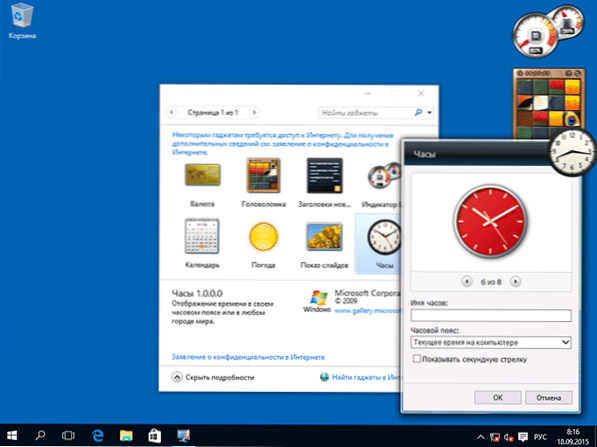
Ezenkívül a program visszaküldi a Gadget Management funkciókat a kezelőpanel személyre szabási szakaszához, valamint a "View" asztali asztali menüponthoz.
Letöltheti a modulok Revved programját a HTTP: // GADGETSREVVED hivatalos oldalon.Com/letöltés-sidebar/
8GadgetPack
A 8GadgetPack egy újabb ingyenes program a Gadgets telepítésére a Windows 10 asztalra, bár kissé funkcionálisabb, mint az előző (de nem teljesen oroszul). A telepítés után csak az előző esetben szerepelhet a választáshoz, és hozzáadhat eszközöket az asztali helyi menüben.
Az első különbség a modulok sokkal szélesebb választéka: a szokásos módon itt találhatók minden alkalommal - a fejlett folyamatok, a fejlett rendszermonitorok, az egységek konverterének és az időjárási eszközöknek csak a listái.
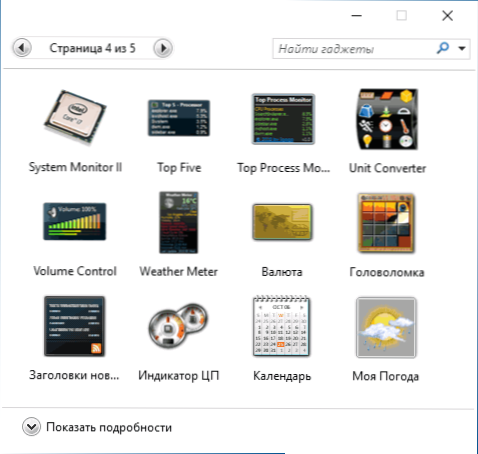
A második a hasznos beállítások rendelkezésre állása, amelyeket felhívhat, ha elindítja a 8GadgetPack -t az "All Applications" menüből. Annak ellenére, hogy az angol nyelvű beállítások minden egyértelműek:
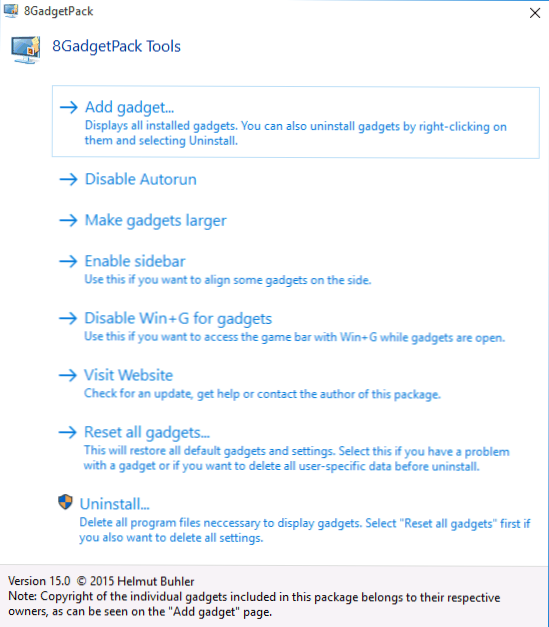
- A modul hozzáadása - Adja hozzá és eltávolítja a telepített eszközöket.
- Tiltsa le az AutoRun -t - A GADGET AUTO LOAD letiltása a Windows indításánál
- Tegye nagyobbra a készülékeket - a készülékeket nagyobb méretűvé teszi (a nagy felbontású monitorokhoz, ahol kicsinek tűnhetnek).
- Tiltsa le a Win+G készüléket - mivel a Windows 10 -ben a Win+G billentyűzet -vezérlő megnyitja a képernyőfelvételi panelt, ez a program elfogja ezt a kombinációt, és bekapcsolja a készülékeket. Ez a menüelem az alapértelmezett beállítások visszaadására szolgál.
Töltse le a Windows 10 készülékeket ebben a verzióban a HTTP: // 8GADGETPACK hivatalos weboldaláról.Háló/
Hogyan lehet letölteni a Windows 10 készülékeket az MFI10 csomag részeként
Az elmulasztott funkciók A 10 -es telepítő (MFI10) a Windows 10 alkatrészcsomagja, amely részt vett a rendszer korábbi verzióiban, de 10 -ben eltűnt, beleértve az asztali eszközöket is, míg a felhasználónk előírásainak megfelelően (az angol nyelv ellenére is. A telepítő felülete).
Az MFI10 az ISO lemez képe, egy több gigabájt méretű, amelyet ingyenesen letölthetnek a hivatalos weboldalról (frissítés: Az MFI eltűnt ezekről a webhelyekről, nem tudom, hol keressek most) MFI.Háló.Com vagy MFI-projekt.Búcsú.Com (A Windows korábbi verzióinak verziói vannak). Megjegyzem, hogy a SmartScreen szűrő a The Edge böngészőben blokkolja a fájl letöltését, de a munkájában nem találtam semmi gyanús anyagot (még mindig legyen óvatos, ebben az esetben nem tudom garantálni a tisztaságot).
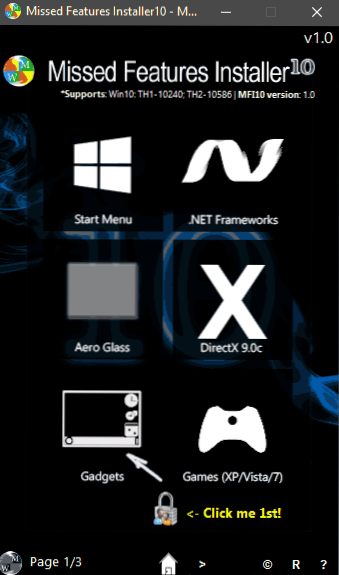
A kép betöltése után szerelje be a rendszerbe (a Windows 10 -ben ez egyszerűen egy dupla kattintással történik az ISO fájlra), és futtassa az MFI10 -et a lemez gyökérmappájában. Először megkezdődik a licencszerződés, és az OK gomb megnyomása után - egy menü a telepítéshez szükséges alkatrészek választásával. Az első képernyőn megjelenik a "Gadgets" elemet, amelyre szükség lesz a Windows 10 asztali eszközök telepítéséhez.
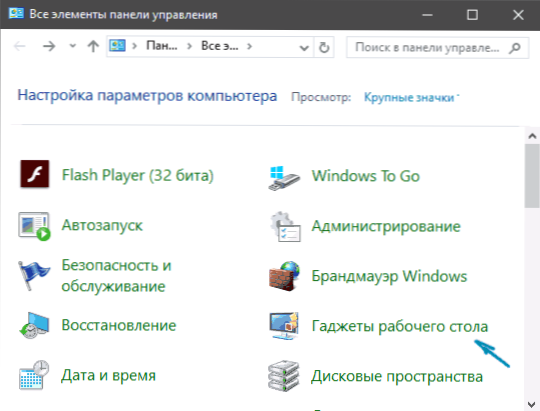
Az alapértelmezett telepítés oroszul zajlik, és a kezelőpanelen vége után megtalálja a "Desktop Gadgets" elemet (a pontom csak a "Gadgets" bejutása után jelent meg a vezérlőablakba.E. nem azonnal), akinek a munkája, mint a rendelkezésre álló eszközök, nem különbözik attól, ami korábban volt.
Gadgets a Windows 10 -hez - Videó
Az alábbi videó azt mutatja, hogy hol szerezhet eszközöket, és hogyan kell azokat telepíteni a Windows 10 -be a fent leírt három lehetőséghez.
Mindhárom figyelembe vett program lehetővé teszi a harmadik féltől származó eszközök betöltését és telepítését a Windows 10 asztalra, azonban a fejlesztők megjegyzik, hogy valamilyen okból kevés számúak nem működnek. Ennek ellenére a legtöbb felhasználó számára, azt hiszem, elég lesz a meglévő készlet.
további információ
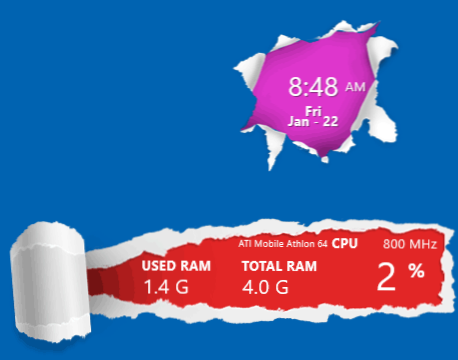
Ha valami érdekesebbet szeretne kipróbálni azzal a képességgel, hogy több ezer kütyü letölthető az asztalhoz különböző formatervezésben (fenti példa), és teljesen átalakítsa a rendszer interfészét, próbálja ki az esőkaméterrel.

